Kaip pamatyti visus įrenginius, prijungtus prie „WiFi“.
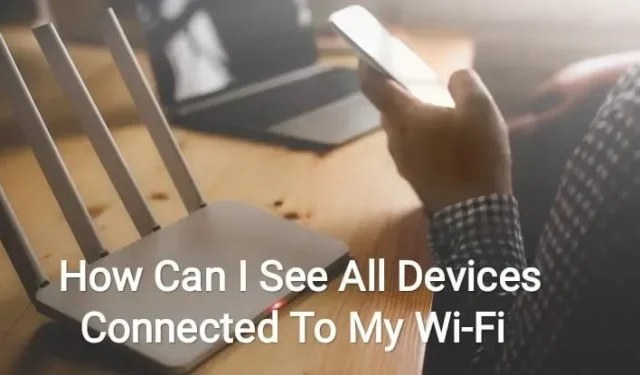
„Wi-Fi“ šiuo metu yra geriausias interneto ryšio šaltinis kartu su korinio ryšio duomenimis. „Wi-Fi“ ryšys ne tik stabilus, bet ir gali būti naudojamas keliuose įrenginiuose vienu metu.
Panašioje situacijoje jums gali kilti klausimas, kaip, pavyzdžiui, galiu pamatyti visus įrenginius, prijungtus prie „Wi-Fi“?
O šiuolaikiniame pasaulyje suprantame, kad Wi-Fi ryšys yra kas antrame name, jei ne kiekviename name.
Nors nustatyti Wi-Fi ryšį jums nėra labai sunku, įsibrovėliams sunku jį pasiekti.
Kadangi svarbius failus ir duomenis bendrinate naudodami „Wi-Fi“ ryšį, prijungtas įrenginys gali turėti prieigą prie kai kurios jūsų svarbios ir asmeninės informacijos.
Taigi, norėdami atsakyti į šį klausimą, parengėme šią medžiagą. Skaitykite toliau, kad rastumėte atsakymą.
Kaip matyti visus įrenginius, prijungtus prie „Wi-Fi“?
Kaip minėta pirmiau, labai svarbu stebėti įrenginius, prijungtus prie jūsų „Wi-Fi“. Taigi galite būti tikri, kad joks pašalinis asmuo nepasieks jūsų interneto ryšio.
Toliau pateikiami keli būdai, kaip galite tai patikrinti.
1. Norėdami sužinoti, kas yra prisijungęs, naudokite „GlassWire Pro“.
Mes visada rekomenduojame „GlassWire“ vartotojams. Pagrindinė to priežastis – greitas ir paprastas naršymas tinkle, kurio pagalba galite patikrinti, kurie įrenginiai ar kas yra prisijungę prie jūsų „Wi-Fi“ ryšio.
Tai galima „GlassWire“ „Pro“ versijoje.
„GlassWire“ ne tik yra ugniasienė, bet ir rodo pralaidumo naudojimo grafikus. Naudodami tai galite patikrinti, kiek pralaidumo programa naudoja ir kiek programų prijungta prie interneto.
Jei programa atlieka kokius nors pakeitimus arba kas nors įdiegia naują sistemos tvarkyklę, jums bus pranešta. Tai ne visos jo siūlomos funkcijos, bet unikalios ir geriausios.
Tačiau geriausia jų savybė ir pagrindinė priežastis, dėl kurios ji čia paminėta, yra ta, kad galite gauti įspėjimus kiekvieną kartą, kai naujas įrenginys prisijungia arba bando prisijungti prie jūsų „Wi-Fi“ ryšio.
Tai galima padaryti nuėjus į nustatymų skydelį. Tačiau reikalingam naudojimui jis nemokamas; jei norite naudoti aukščiau paminėtą funkciją ir daugiau, turite gauti mokamą versiją. Ir tai jums kainuos apie 39 USD už vieną kompiuterį.
2. Naudokite maršrutizatoriaus žiniatinklio sąsają
Tai dar vienas būdas pamatyti visus įrenginius, prijungtus prie „Wi-Fi“. Prieiga prie maršrutizatoriaus žiniatinklio sąsajos yra geriausias būdas rasti reikiamą informaciją.
Maršrutizatorius saugo tiksliausius duomenis apie prie jo prijungtus įrenginius, nes jis yra jūsų „Wi-Fi“ ryšio priegloba. Kai kurie maršruto parinktuvai nesiūlo jokio būdo peržiūrėti prijungtų įrenginių sąrašą, tačiau kai kurie tai daro.
- Prieiga prie maršrutizatoriaus žiniatinklio sąsajos
Norėdami pasiekti maršrutizatoriaus žiniatinklio sąsają ir peržiūrėti visus įrenginius, prijungtus prie „Wi-Fi“ tinklo, atlikite šiuos veiksmus:
- Jei nežinote IP adreso, naudokite kompiuterio šliuzo IP adresą naudodami valdymo skydelį.
- Arba naudokite komandų eilutės langą, kad paleistumėte komandą ipconfig /all.
- Naudokite IP adresą savo žiniatinklio naršyklės adreso juostoje ir paspauskite klavišą Enter.
- Po to galite pamatyti maršrutizatoriaus sąsają.
- Jei nieko neatsitiks, turite patikrinti maršrutizatoriaus dokumentus. Arba galite ieškoti žiniatinklyje, kad patikrintumėte žiniatinklio sąsają ir modelio numerį, kad sužinotumėte apie problemą ir jos prieigos procesą.
- Jei nenustatėte savo slaptažodžio ar slaptažodžio, būtina atlikti paiešką ar tikrinti dokumentus. Tai svarbu norint žinoti numatytąsias maršrutizatoriaus modelio reikšmes.
- Ieškokite prijungtų įrenginių sąrašo
Turėtumėte rasti parinktis savo maršrutizatoriaus žiniatinklio sąsajoje. Turėtumėte ieškoti prijungtų įrenginių, prijungtų įrenginių arba pavadintų nuorodų arba DHCP kliento mygtukų.
Jie bus kažkur jūsų „Wi-Fi“ konfigūracijos puslapyje arba būsenos puslapyje. Galite sutaupyti laiko, nes dauguma maršrutizatorių pagrindiniame būsenos puslapyje spausdina visų prijungtų įrenginių sąrašą.
Kai kuriuose „D-Link“ maršrutizatoriuose šis sąrašas pateikiamas skyriuje „Belaidžio tinklo būsena“. Netgear maršrutizatoriuose šis sąrašas yra šoninės juostos skiltyje Prijungti įrenginiai.
„Linksys“ maršrutizatoriuose šis sąrašas pateikiamas lentelėse „Būsena“, „LAN“ ir „DHCP klientai“. „Comcast Xfinity“ maršrutizatoriuose šis sąrašas pateikiamas atitinkamame įrenginio skyriuje šoninėje juostoje.
- Sąrašo supratimas
Kartais maršrutizatoriai pateikia tik įrenginių, prijungtų per DHCP, sąrašą ir neįtraukia įrenginių, sukonfigūruotų naudojant statinę IP konfigūraciją. Ir tai yra svarbus dalykas, kurį turėtumėte nepamiršti.
Panaši informacija rodoma kiekviename maršrutizatoriuje. Yra lentelė, kurioje išvardyti visi prijungti įrenginiai kartu su jų pagrindinio kompiuterio pavadinimu ir MAC adresu.
Bet jei nesate patenkinti, galite pakeisti pagrindinio kompiuterio pavadinimus įrenginio operacinėse sistemose. Tada čia bus matomas pagrindinio kompiuterio pavadinimas.
Tačiau yra nedidelis trūkumas, kad negalite pakeisti kai kurių konkrečių įrenginių pagrindinio kompiuterio pavadinimų. Pavyzdžiui, „Android“ pavadinimo atveju turite išjungti įrenginį, kad pakeistumėte pagrindinio kompiuterio pavadinimą į ką nors prasmingesnį.
- Šis sąrašas nėra patikimas
Nėra jokių abejonių, kad šis sąrašas yra neišsamus. Kai kuriems žmonėms įprasta keisti pagrindinio kompiuterio pavadinimus ir MAC adresus, kad būtų suklaidinti kiti įrenginiai.
Tada tai reikš, kad negalite prisijungti prie tinklo, nes bet kurie du įrenginiai su tuo pačiu MAC adresu negali prisijungti prie ryšio vienu metu. Taip yra todėl, kad maršrutizatorius blokuoja du įrenginius tuo pačiu adresu.
Ir yra dar viena galimybė būti nematomam; bet kas gali nustatyti statinę IP konfigūraciją, gavęs prieigą prie jūsų maršrutizatoriaus. Taigi, tai nėra pats patikimiausias ir patikimiausias būdas matyti visus įrenginius, prijungtus prie jūsų „Wi-Fi“.
Ir jei yra koks nors įrenginys, kurio neatpažįstate, pakeiskite „Wi-Fi“ slaptafrazę ir visi prijungti įrenginiai bus ištrinti. Ir norėdami vėl prisijungti, jie turi įvesti naują slaptafrazę.
Išbandykite šį metodą, kad pamatytumėte visus įrenginius, prijungtus prie jūsų „Wi-Fi“.
3. Nuskaitykite Wi-Fi tinklą naudodami kompiuteryje esančią programinę įrangą
Idealus būdas yra naudoti maršrutizatoriaus žiniatinklio sąsają prijungtiems įrenginiams patikrinti. Tačiau ne kiekvienas maršrutizatorius turi šią funkciją. Taigi nuskaitymo įrankis yra dar vienas būdas pamatyti visus įrenginius, prijungtus prie jūsų „Wi-Fi“.
Toks nuskaitymo įrankis nuskaitys jūsų „Wi-Fi“ tinklą ir pateiks visų prijungtų įrenginių sąrašą, jei tokių yra. Naudodami šį metodą galite matyti tik tuos įrenginius, kurie šiuo metu yra prisijungę. Tačiau nematote pavadinimų ar prijungtų įrenginių, kurie šiuo metu yra neprisijungę.
Šiuo tikslu yra keletas įrankių, tačiau mes visada rekomenduojame „NirSoft Wireless Network Watcher“ . Šis įrankis yra patogus ir pateikiamas be jokių erzinančių ekranų. Jums nereikia to įdiegti savo įrenginyje.
Norėdami peržiūrėti aktyvius įrenginius Wi-Fi tinkle, turite atsisiųsti ir paleisti įrankį.
Bus rodomas įrenginio pavadinimas, MAC adresai, tinklo įranga ir gamintojas.
Ypač Android įrenginiui pravartu žinoti įrenginio gamintoją, nes konkretų įrenginį galite atpažinti net ir be jo pavadinimo.
Nurodykite Wi-Fi tinklo adapterį, kad šis įrankis veiktų nepriekaištingai. Prieš atlikdami nuskaitymą, turite atlikti šiuos veiksmus.
- Spustelėkite Parinktys.
- „Wireless Watcher“ spustelėkite Išplėstinės parinktys.
- Pažymėkite žymės langelį Naudoti šį tinklo adapterį.
- Prieš pradėdami nuskaitymą, pasirinkite mūsų fizinį „Wi-Fi“ adapterį.
Taigi, tai buvo įvairūs būdai, kaip matyti visus įrenginius, prijungtus prie jūsų „Wi-Fi“. Dabar aptarkime, kaip apsaugoti „Wi-Fi“ tinklą ir neleisti svetimiems prie jo prisijungti.
Kaip apsaugoti „Wi-Fi“ tinklą?
Aukščiau aptarėme, kaip galite matyti visus įrenginius, prijungtus prie „Wi-Fi“. Bet dabar jūs turite suprasti, kaip apsaugoti „Wi-Fi“ tinklą. Taigi, mes pasirinkome geriausius būdus apsaugoti jūsų „Wi-Fi“ tinklą. Tai:
1. Pakeiskite numatytąjį tinklo pavadinimą ir slaptažodį.
Tai lengviausias būdas apsaugoti tinklą. Turite pakeisti numatytąjį pavadinimą. Jis taip pat žinomas kaip paslaugų rinkinio identifikatorius (SSID) ir gali būti pakeistas atlikus šiuos veiksmus.
- Atidarykite „Windows“ komandų eilutę.
- Įveskite ipconfig.
- Eikite į savo IP adresą.
- Įveskite šį IP adresą į savo naršyklės adreso juostą.
- Įveskite savo maršrutizatoriaus prisijungimo duomenis.
- Eikite į „Wi-Fi“ nustatymus.
- Pakeiskite SSID ir slaptažodį.
Būtinai pakeiskite SSID ir slaptažodį į kažką unikalaus ir ne itin akivaizdaus.
2. Apribokite prieigą prie tinklo
Tai gana akivaizdu. Suteikti prieigą asmeniui, kurio gerai nepažįstate, niekada nėra gera idėja.
Didesnė tikimybė, kad jūsų duomenys pateks į netinkamas rankas, jei ir toliau su kuo nors bendrinsite tinklą.
Pavyzdžiui, jei turite elektriką kokiam nors darbui, nereikia su juo dalytis savo tinklo informacija.
Čia taip pat gali būti išimčių. Tačiau pabandykite apriboti dalijimąsi svarbia tinklo informacija su žmonėmis, kurių asmeniškai nepažįstate.
3. Sukurkite namų svečių tinklą
Svečių belaidis internetas yra geras pasirinkimas, jei turite nuolatinių svečių. Visada galite sukurti namų svečių tinklą, jei norite suteikti svečiui interneto ryšį.
Tai leis jūsų svečiui pasiekti internetą, tačiau jie negalės pasiekti jokių bendrinamų aplankų, saugojimo įrenginių, spausdintuvų ar tinklo įrenginių, prijungtų prie jūsų pagrindinio tinklo.
4. Įjunkite šifravimą
Dauguma WPA2 ir WPA3 maršrutizatorių turi šifravimo parinktį. Naudodami maršrutizatoriaus IP adresą ir prisijungimo kredencialus, galite įjungti šifravimą nuėję į „Wi-Fi“ nustatymus.
Po to visi duomenys, perduodami tarp jūsų įrenginio ir belaidžio kanalo, yra užšifruojami.
Taigi, norėdamas pasiekti šią svarbią informaciją, vartotojas pirmiausia turi pasiekti jūsų „Wi-Fi“ kredencialus.
Įjungę šią funkciją, turite rankiniu būdu prijungti visus įrenginius prie „Wi-Fi“ tinklo.
5. Įjunkite maršrutizatoriaus ugniasienę
Ugniasienė yra patogi, nes ji gali neleisti nežinomiems žmonėms naudotis jūsų „Wi-Fi“ ryšiu ar net palikti jį. Jis jums praneš kiekvieną kartą, kai kažkas panašaus atsitiks.
Maršrutizatoriaus ugniasienę turite suaktyvinti rankiniu būdu, nes daugeliu atvejų ji nėra įjungta pagal numatytuosius nustatymus. Už tai yra,
- Norėdami įvesti maršrutizatoriaus nustatymus, naudokite savo IP adresą.
- Eikite į išplėstinius nustatymus.
- Įjunkite ugniasienės parinktį.
Dėl šios funkcijos interneto greitis sulėtėja. Todėl, jei naudojate kažką, kam reikalingas didelis greitis, galite išjungti šią funkciją. Ir tada vėl įjunkite.
6. Išjunkite „Wi-Fi“ tinklą, kai juo niekas nenaudoja.
Tai gali atrodyti paprasta arba paprasta, tačiau tai yra veiksmingas būdas apsaugoti „Wi-Fi“ ryšį. Todėl jei išvykstate iš namų ilgesniam laikui, turėtumėte IŠJUNGTI elektros tinklą.
7. Atnaujinkite maršrutizatoriaus programinę įrangą
Maršrutizatoriaus programinė įranga yra labai svarbi jūsų „Wi-Fi“ tinklo saugumui. Dauguma maršrutizatoriaus programinės įrangos to nedaro automatiškai; todėl atnaujinimo procesą turite atlikti rankiniu būdu. Daryk:
- Eikite į gamintojo svetainę.
- Atsisiųskite programinės įrangos atnaujinimo failą.
- Įdiekite jį savo belaidžiame maršrutizatoriuje.
- Norėdami sužinoti tikslų procesą, turite patikrinti svetainę, nes skirtingi gamintojai atlieka skirtingus veiksmus.
8. Perjunkite į WPA3 maršrutizatorių
Jei turite IPT maršruto parinktuvą, tikėtina, kad tai gali būti WPA2 įrenginys. Taigi būtų geriau, jei WPA3 maršrutizatorių pirktumėte atskirai.
Galbūt jo nėra jūsų sąraše, bet verta kiekvieno cento, nes šis pirkinys padidins jūsų belaidžio tinklo saugumą. Taip pat padidinkite „Wi-Fi“ signalo stiprumą.
9. Išjunkite nuotolinę prieigą
Nuotolinė prieiga yra vienas iš maršrutizatoriaus privalumų, tačiau jis taip pat gali būti paverstas trūkumu. Tai gali sukelti keletą tinklo saugumo problemų.
Įsilaužėliai gali lengvai pasiekti jūsų belaidžio ryšio slaptažodį ir reikalingus kredencialus, jei jie ilgą laiką nebuvo pakeisti. Todėl turėtumėte išjungti nuotolinės prieigos funkciją, jei jos nenaudojate reguliariai.
Tai galima padaryti per maršrutizatoriaus sąsają, nuėjus į nuotolinės prieigos nustatymus.
10. Pastatykite maršrutizatorių savo namų centre.
Daugelis žmonių už jūsų namų ribų gali matyti jūsų „Wi-Fi“ ryšį, nes daugelis „Wi-Fi“ signalų yra stiprūs.
To galima išvengti pastačius maršrutizatorių namo viduryje. Tai lengviausias ir netechniškiausias būdas apsaugoti ryšį. Taip pat galite turėti geresnį interneto ryšį.
Išvada
Taigi dabar galite stebėti visus prijungtus įrenginius ir apsaugoti „Wi-Fi“ ryšį. Ir jei esate WPA3-PWe arba WPA3 šifravimo vartotojas, tikriausiai neturite dėl ko jaudintis.
Tokiu atveju tikimybė, kad kažkas prisijungs prie jūsų „Wi-Fi“ be jūsų leidimo, yra beveik lygi nuliui.
Ir jei esate 100 procentų tikri, kad kažkas bando prisijungti prie jūsų „Wi-Fi“ be jūsų leidimo, pakeiskite slaptažodį.
Tai darydami turite būti ypač atsargūs dėl kelių dalykų. Kitu atveju viskas, ko jums reikia, nurodyta aukščiau esančiuose skyriuose.



Parašykite komentarą